Comment trouver les brouillons Facebook enregistrés
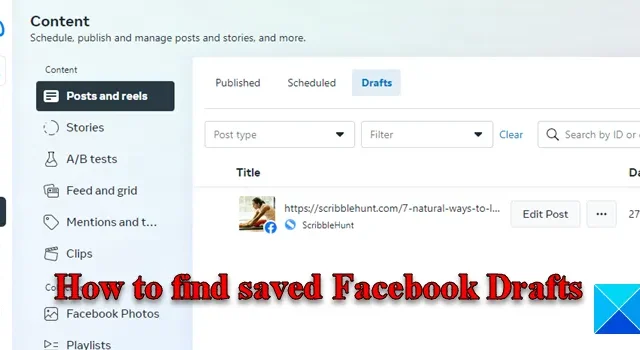
Dans cet article, nous allons vous montrer comment retrouver les brouillons Facebook enregistrés . « Facebook Drafts » est une fonctionnalité très utile pour les créateurs de contenu et les spécialistes du marketing sur les réseaux sociaux. Les brouillons leur permettent de revoir leur contenu, d’apporter des améliorations et d’affiner le message avant de rendre la publication publique. Ils les aident également à planifier et organiser leur contenu à l’avance et servent de sauvegarde en cas de problèmes techniques ou de perte de données.
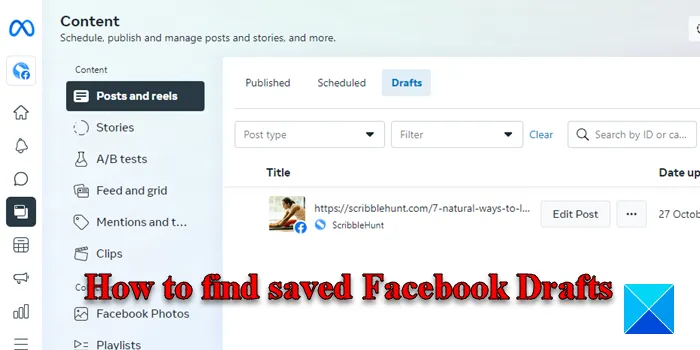
Si vous possédez une page Facebook, vous pouvez créer des brouillons de publications avant de les partager avec votre public. Tous vos brouillons sont gérés au sein de votre page Facebook. Dans cet article, nous verrons où ces brouillons sont enregistrés et comment les retrouver à l’aide de l’application Web Facebook.
Comment trouver les brouillons Facebook enregistrés
Avant de vous montrer comment rechercher des brouillons Facebook enregistrés , il convient de savoir que les publications ne peuvent être enregistrées que sous forme de « brouillons » sur les pages Facebook , par opposition aux profils personnels. Lorsque vous créez une publication et que vous essayez d’accéder à une autre section ou d’utiliser une autre fonctionnalité Facebook, vous êtes invité à continuer ou à supprimer le brouillon avant de quitter. La seule façon de sauvegarder le brouillon sur un compte personnel est d’accéder à Facebook sur d’autres plateformes, comme Android ou iOS.
Retrouvez vos brouillons enregistrés sous Meta Business Suite
Pour en venir au fait, voici comment trouver les brouillons Facebook enregistrés sur votre PC Windows 11/10 :
Visitez l’ application Web Facebook dans votre navigateur et connectez-vous à votre compte. Cliquez ensuite sur l’ option Pages dans le panneau de gauche.
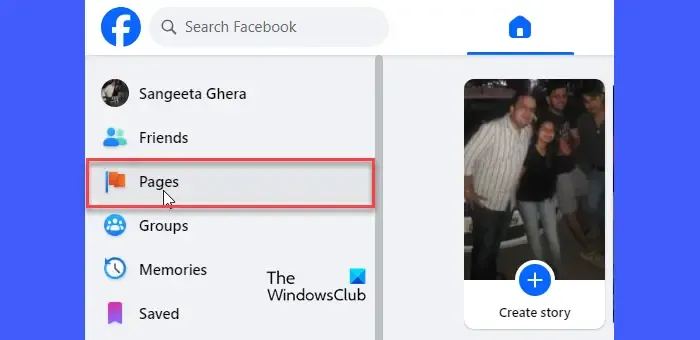
Dans le panneau de droite, vous verrez la liste des pages que vous gérez sous votre compte. Sélectionnez la page pour laquelle vous travailliez.
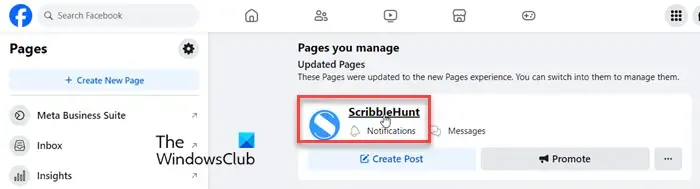
Dans le panneau de gauche, cliquez sur l’ option Meta Business Suite .
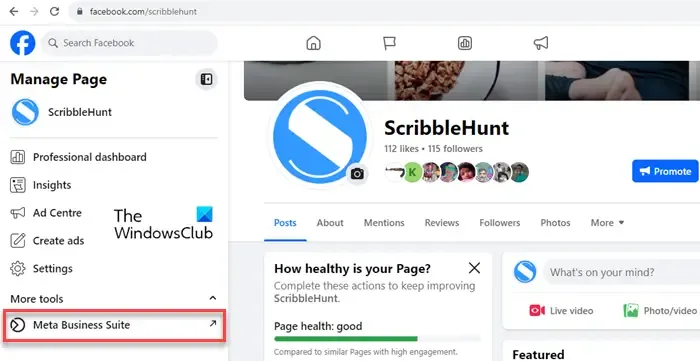
Cela vous fera passer à Facebook Meta Business Suite (dans un autre onglet du navigateur) – un outil centralisé qui vous permet de planifier la publication de publications et d’histoires sur Facebook et Instagram.
Cliquez sur l’ option Contenu dans le panneau de gauche.
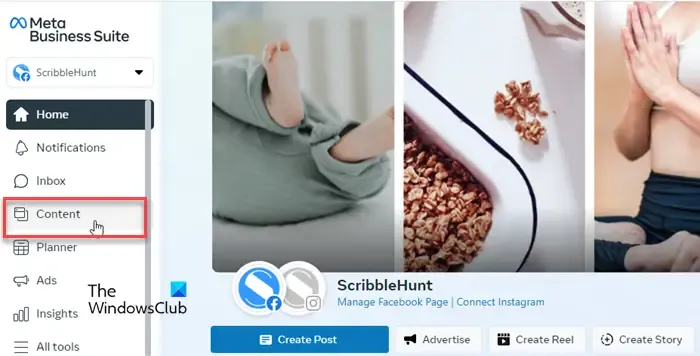
Vous verrez une liste des publications que vous avez publiées sur la page/Instagram en utilisant votre compte Facebook. Juste au-dessus de cette liste, vous verrez deux autres onglets : Planifié et Brouillons . L’onglet Planifié répertorie les publications dont vous avez programmé la publication ultérieurement. L’onglet Brouillons répertorie les publications que vous avez enregistrées en tant que brouillons. Cliquez sur l’onglet Brouillons pour voir tous vos brouillons Facebook.
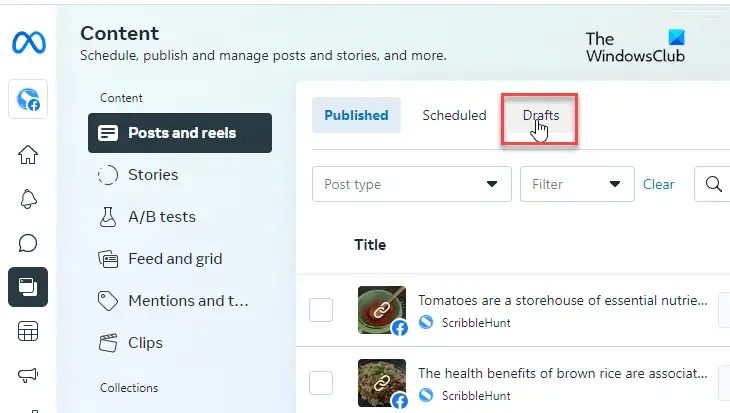
Modifiez vos brouillons Facebook enregistrés
Pour modifier un brouillon, cliquez sur le bouton Modifier le message à côté du brouillon. Une fenêtre contextuelle apparaîtra. Vous pouvez modifier le brouillon comme vous le souhaitez, puis publier ou planifier la publication, ou continuer à l’enregistrer s’il n’est pas encore terminé. L’option de publication/programmation de publication apparaîtra lorsque vous cliquerez sur l’icône de flèche vers le bas à côté du bouton Enregistrer dans le coin inférieur droit de la fenêtre contextuelle.
C’est tout! J’espère que vous trouvez ça utile.
Où puis-je trouver mes brouillons enregistrés sur Instagram ?
Ouvrez l’application Instagram sur votre appareil Android. Basculez vers l’ onglet Profil et cliquez sur le bouton Nouveau message . Outre l’ onglet Récents , vous verrez un onglet Brouillons . Basculez vers cet onglet. Vous verrez toutes les publications que vous avez enregistrées en tant que brouillons sur votre compte Instagram.
Où sont les brouillons sur Facebook Mobile ?
Lancez l’application Facebook sur votre appareil Android et créez une nouvelle publication. Après avoir tapé le contenu, cliquez sur le bouton Précédent. Une invite apparaîtra. Cliquez sur l’ option Enregistrer comme brouillon . Vous recevrez une notification push concernant le brouillon sur votre mobile. Appuyez sur cette notification. Vos brouillons récents (datant de 3 jours maximum) apparaîtront dans l’application Facebook.



Laisser un commentaire